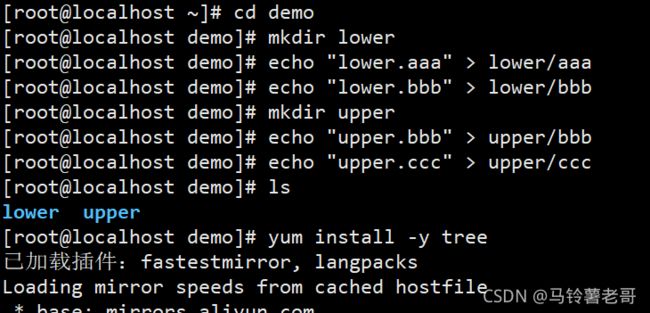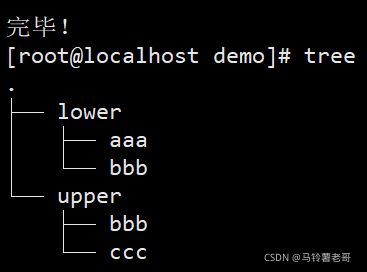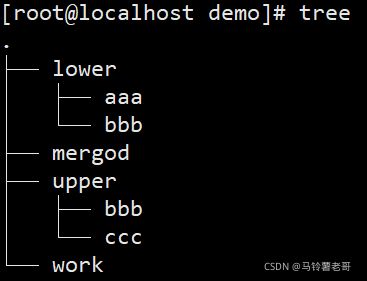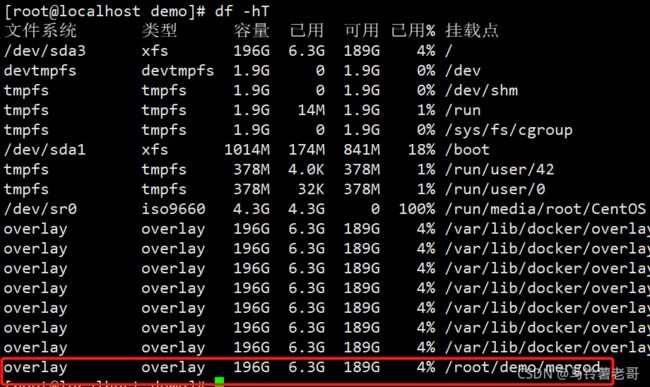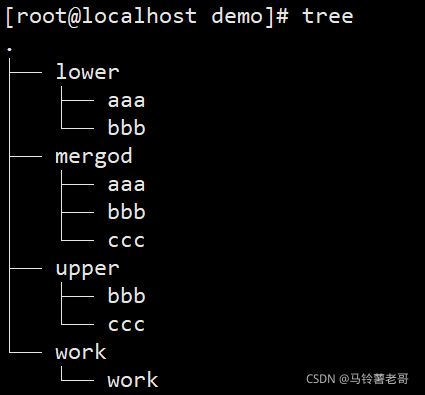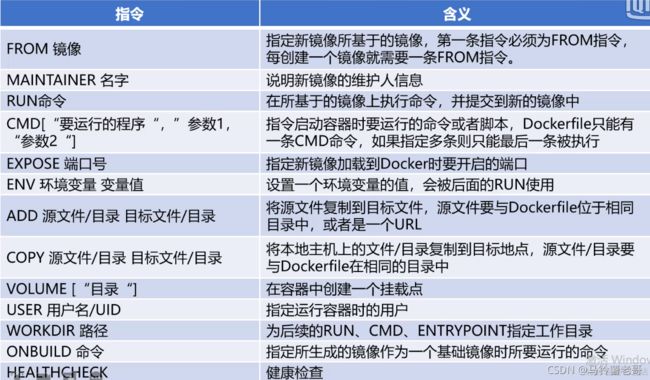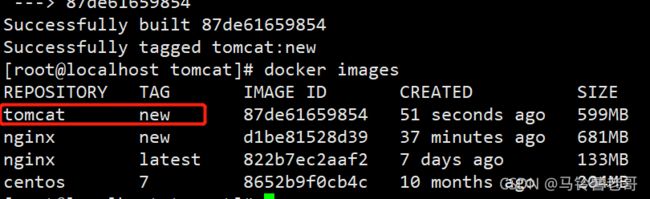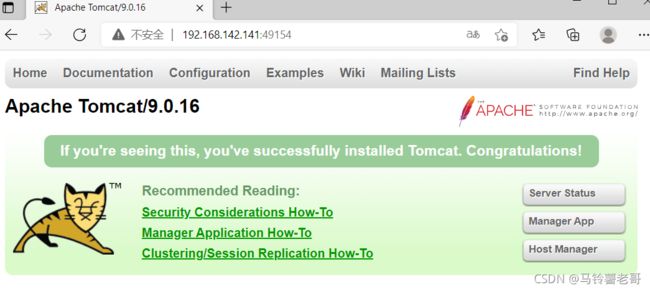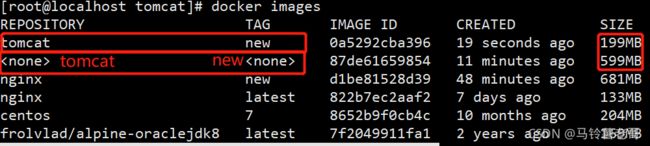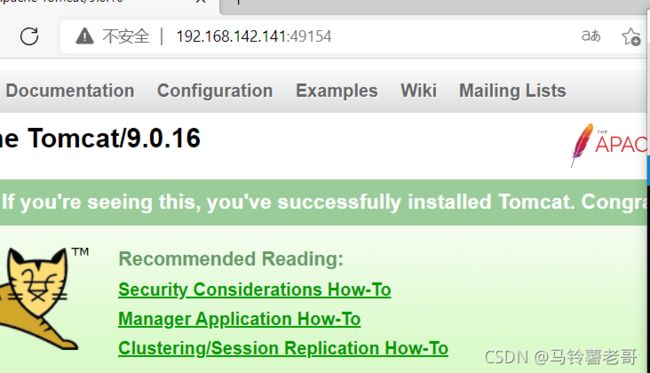Dockerfile的概述和构建镜像
dockerfile概述
- docker 三要素
- 创建镜像的方式
- 镜像有哪些部分组成
- docker镜像分层
-
- 具体技术
- 联合挂载
- dockerfile操作指令
-
- ADD和copy区别
- CMD和entrypoint的区别
- 编写dockerfile,nginx镜像
-
- 基于dockerfile文件,构建镜像
- 构建tomcat镜像
-
- Tomcat镜像优化
docker 三要素
镜像:容器的惊涛模板
容器:一种应用环境的运行时状态
仓库:存放镜像的
创建镜像的方式
基于已有镜像创建
基于本地模板创建
基于Dockerfile创建
镜像有哪些部分组成
1、基础镜像-------centos
2、依赖环境-------gcc make jdk gd等
3、应用服务软件包
4、应用服务的相关配置文件
5、启动方式/容器开启时运行的脚本/命令
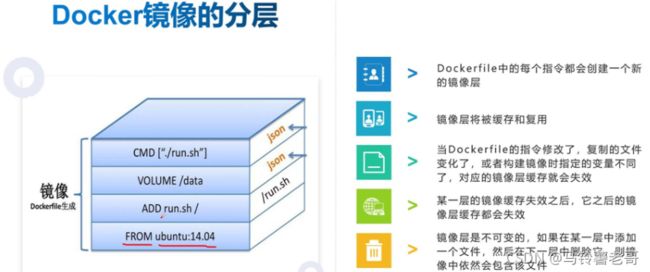
docker镜像分层
基于AUFS,它是一种可叠加的文件系统。
docker镜像位于bootfs之上,每一层镜像的下一层成为父镜像
每一层镜像称为bash image (操作系统环境镜像)
容器层可读可写,在最顶层(writable),容器层以下都是readonly
具体技术
1、bootfs(boot file system)集成在内核空间
主要包含了bootloader和kernel
bootloader主要是引导加载kernel,linux刚启动时会加载bootfs文件系统,在docker镜像最底层的是bootfs。
这一层与我们典型的Linux/Unix系统是一样的,包含boot加载器和内核。当boot加载完成之后整个内核就都在内存中了,此时内存的使用权已由bootfs转交给内核,此时系统也会卸载bootfs
在linux操作系统中(不同版本的linux发行版本),linux.加载bootfs时会将rootfs设置为read-only,系统自检后会将只读改为读写,让我们可以在操作系统中进行操作
2、rootfs(root file system)集成在内核空间
在bootfs之上(bash images,例如centos 、Ubuntu)
包含的就是典型的linux系统中的/dev /proc, /bin /etc等标准目录和文件
rootfs就是各种不同的操作系统发行版,比如ubuntu,centos等
3、小结:为什么docker的centos镜像只有200M多一点
bootfs + rootfs :作用是加载、引导内核程序+挂载使用linux操作系统(centos ubantu)等等一些关键的目录文件
对于一个精简的OS,rootfs可以很小,只需要包括最基本的命令、工具和程序库就可以了,因为底层直接用Host的kernel,自己只需要提供rootfs 就行了。由此可见对于不同的linux发行版,bootfs基本是一致的,rootfs会有差别,因此不同的发行版可以公用bootfs
4、AUFS与overlay / overlay2 (docker 高版本)
AUFS是一种联合文件系统。它使用同一个Linuxhost上的多个目录,逐个堆叠起来,对外呈现出一个统一的文件系统。AUFS使用该特性,实现了pocker镜像的分层
而docker使用了overlay/overlay2存储驱动来支持分层结构,OverlayFs将单个Linux主机上的两个目录合并成一个目录。这些目录被称为层,统一过程被称为联合挂载
overlay结构:
//
overlayfs在linux主机上只有两层,一个目录在下层,用来保存镜像(docker),另外一个目录在上层,用来存储容器信息
1、rootfs 基础镜像
2、lower 下层信息(为镜像层,容器)
3、upper 上层目录(容器信息,可写)
4、worker 运行的工作目录( copy-on-write写时复制一》准备容器环境)
5、mergod "视图层”(容器视图)
注:在修改时,若upper层没有,则会将lower层有的文件复制到upper层进行修改并保存结果
docker镜像层次结构
//
1.base image :基础镜像
2.image:固化了一个标准运行环境,镜像本身的功能-封装一组功能性的文件,通过统一的方式,文件格式提供出来(只读)
3.container:容器层(读写)
4.docker-server端
5.呈现给docker-client(视图)
镜像分层简洁概述:
//
本从顶层到底层顺序
container 容器层
image (s) 镜像层(应用的像层——》上层镜像层)
image (s) 镜像层(依赖环境的镜像层——》下层镜像层)
base image 基础镜像层(linux发行版本操作系统rootfs)
kernel 内核层(aufs + bootfs )
因为各linux发行版本公用一套bootfs引导、加载文件系统(是由宿主机内核提供的)
同时vm虚拟机的操作系统需要完整的模拟出来
所以容器的操作系统比vm虚拟机的操作系统更为轻量级(区别在于容器是共享宿主机内核的)
联合挂载
//
[root@localhost demo]# mkdir work
[root@localhost demo]# mkdir mergod
//
[root@localhost demo]# mount -t overlay overlay -o lowerdir=lower,upperdir=upper,workdir=work mergod
dockerfile操作指令
ADD和copy区别
两者都可以复制
但是ADD还具有了解压的功能 ,add nginx-1.12.tar.gz /root/nginx
在复制进去的同时会对压缩包进行解压到容器内部就是 nginx-1.12/
add复制的对象可以是URL,跨节点的数据(URL)
CMD和entrypoint的区别
都是容器启动时要加载的命令
①cmd是容器环境启动时默认加载的命令
②entrypoint是容器环境启动时第一个加载的命令程序/脚本程序init
//
如果 ENTRYPOINT使用了shell模式,CMD指令会被忽略。
entrypoint ["sh","-c", "echo $HOME"]
cmd [ "restart" ] #CND会被忽略
如果 ENTRYPOINT使用了exec模式,CMD指定的内容被追加为ENTRYPOINT 指定命令的参数。
entrypoint ["/etc/init.d/nginx"]
cmd [ "restart"] #CMD作为entrypoint的参数
如果 ENTRYPOINT使用了exec模式,CMD也应该使用exec模式。
例如:
同一个dockerfile中有多个cmd指令的话,哪个生效?
答:最后一个生效
如果dockerfile中有多个cmd命令同时,docker build -t nginx:new
/bin/bash 哪个生效?
答:docker build指定的生效
如果dockerfile中cmd和entrypoint同时存在哪个生效呢
答:看情况,如果都是默认加载的类型:
cmd :默认加载的命令/执行程序
entrypoint:第一个加载的环境
exec方式启动的话,那么entrypoint会覆盖,或将cmd做为entrypoint传入参数
shell 方式启动的话,直接就是entrypoint生效
exec模式与shell模式:
exec:容器加载时使用的启动的第一个任务进程
shell:容器加载时使用的第一个bash
编写dockerfile,nginx镜像
Dockerfile是由一组指令组成的文件,Dockerfile结构四部分:
①基础镜像信息(指定操作系统镜像是什么镜像、什么版本)
②维护者信息
③镜像操作指令
④容器启动时执行指令(启动容器的时候,执行的脚本/命令参数等等)
Dockerfile每行支持一条指令,每条指令可携带多个参数,支持使用以"#"号开头的注释
//
[root@localhost ~]# mkdir nginx
[root@localhost ~]# cd nginx
[root@localhost nginx]# vim dockerfile
#基础镜像 centos要小写
FROM centos:7
MAINTAINER THIS IS NGINX IMAGE
#添加环境包
RUN yum -y update
RUN yum install -y pcre-devel zlib-devel gcc gcc-c++ make
RUN useradd -M -s /sbin/nologin nginx
#解压
ADD nignx-1.12.2.tar.gz /usr/local/src
#指定工作目录,相当于cd
WORKDIR /usr/local/src
WORKDIR nginx-1.12.2
RUN ./configure \
--prefix=/usr/local/nginx \
--user=nginx \
--group=nginx \
--with-http_stub_status_module && make && make install
#设置环境变量值
ENV PATH /usr/local/nginx/sbin:$PATH
#指定httpd端口
EXPOSE 80
RUN echo "daemon off;" >> /usr/local/nginx/conf/nginx.conf
CMD nginx
//
[root@localhost nginx]# ls
dockerfile nginx-1.12.2.tar.gz ##传入压缩包
基于dockerfile文件,构建镜像
//
[root@localhost nginx]# docker build -f dockerfile -t nginx:new .
docker build :基于dockerfile 构建镜像
-f :指定dockerfile 文件(默认不写的话指的是当前目录)
-t : (tag)打标签——》nginx:new
. :指的是构建镜像时的上下文环境,简单理解:指的当前目录环境中的文件
创建成功
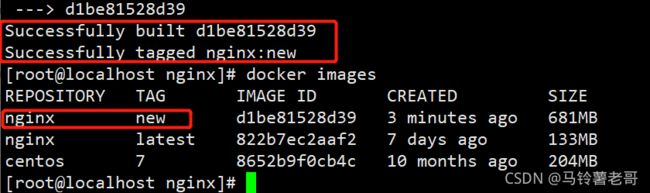

访问网页
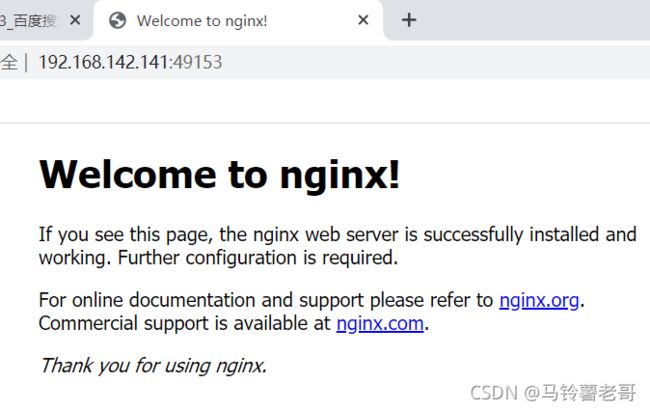
小结:构建nginx镜像
①创建一个对应的目录( mkdir nginx)
②编写Dockerfile文件(最简单的方式,nginx部署脚本放进去,每条命令用RON执行,环境变量使用ENV,移动到对应目录使用workdir,最后使用CMD 进行启动设置)
③在nginx目录中上传nginx-1.12.2.tar.gz软件包等文件
④docker build 创建
⑤docker run运行容器
⑥检验
构建tomcat镜像
//
[root@localhost ~]# mkdir tomcat
[root@localhost ~]# cd tomcat
[root@localhost tomcat]# vim dockerfile
FROM centos:7
MAINTAINER build image tomcat
EXPOSE 8080
ADD jdk-8u91-linux-x64.tar.gz /usr/local/src
WORKDIR /usr/local/src
ENV JAVA_HOME /usr/local/src/jdk1.8.0_91
ENV CLASSPATH $JAVA_HOME/lib/tools.jar:$JAVA_HOME/lib/dt.jar
ENV PATH $JAVA_HOME/bin:$PATH
ADD apache-tomcat-9.0.16.tar.gz /usr/local/src
RUN mv apache-tomcat-9.0.16/ /usr/local/tomcat &> /dev/null
ENV PATH /usr/local/tomcat/bin/:$PATH
ADD tomcat.run.sh /usr/local/src
RUN chmod 755 /usr/local/src/tomcat.run.sh &> /dev/null
CMD ["/usr/local/src/tomcat.run.sh"]
//
[root@localhost tomcat]# cat tomcat.run.sh
#!/bin/bash
/usr/local/tomcat/bin/catalina.sh run
//
docker build -t tomcat:new .
Tomcat镜像优化
//
[root@localhost tomcat]# cat dockerfile
FROM frolvlad/alpine-oraclejdk8
ADD apache-tomcat-9.0.16.tar.gz /usr/local/
WORKDIR /usr/local/
RUN mv /usr/local/apache-tomcat-9.0.16 /usr/local/tomcat &>/dev/null
RUN ln -sf /usr/share/zoneinfo/Asia/Shanghai /etc/localtime \
&& sed -i "s#securerandom.source=file:/dev/random#securerandom.source=file:/dev/urandom#g" $JAVA_HOME/jre/lib/security/java.security
EXPOSE 8080
ENTRYPOINT ["/usr/local/tomcat/bin/catalina.sh","run"]
//
docker build -t tomcat:new . ##忘记改标签了
开启容器,随机暴露端口
//
[root@localhost tomcat]# docker run -d -P tomcat:new